หากคุณเคยใช้แอป YouTube บน Android คุณจะรู้อยู่แล้วว่าไม่สามารถเรียกใช้วิดีโอ YouTube ในพื้นหลังได้ หนึ่งที่คุณย่อเล็กสุดหรือเปลี่ยนแอพ วิดีโอของคุณจะหยุดโดยอัตโนมัติ อย่างไรก็ตาม มีหลายวิธีที่คุณสามารถเอาชนะปัญหานี้ได้
สิ่งนี้มีประโยชน์อย่างยิ่งสำหรับผู้ที่ต้องการฟังความคิดเห็นในขณะที่วิดีโอกำลังเล่นอยู่เบื้องหลัง ใช้ฟังเพลงก็ได้ ในคู่มือนี้เราจะแสดงวิธีการทำสิ่งนี้ให้คุณดู
ข้อดีและข้อเสียของ Modding Android
Android น่าจะเป็นระบบปฏิบัติการที่ใช้งานได้หลากหลายที่สุด ทั้งสำหรับอุปกรณ์พกพาและพีซี ในขณะที่คุณทำสวยได้ ทุกอย่างใน Android มีช่วงการเรียนรู้ที่เกี่ยวข้องและตัวดัดแปลงบางตัวอาจทำให้ระบบของคุณ ชน.
ก่อนที่คุณจะดัดแปลง Android อย่าลืมทำตามคำแนะนำของจดหมาย หรือรู้ว่าคุณกำลังทำอะไรอยู่
ข้อดี
- ตัวเลือกมากมาย
– ค่อนข้างง่าย
– คำแนะนำมากมายออนไลน์
ข้อเสีย
– เส้นโค้งการเรียนรู้เล็กน้อย
– บางครั้งเกี่ยวข้องกับการเข้ารหัส
– การเข้ารหัสนั้นยาก
หากคุณต้องการเรียนรู้เพิ่มเติมเกี่ยวกับการเขียนโปรแกรม Android คุณสามารถเลือกได้ คู่มือฟาร์ม Big Nerd โดย Bill Phillips ที่อธิบายวิธีการทั้งหมดเกี่ยวกับการสร้างแอปพลิเคชันหรือดัดแปลงแอปพลิเคชันที่มีอยู่

วิธีเล่นวิดีโอ Youtube ในพื้นหลังบน Android
วิธีที่ 1: รับ YouTube Premium
วิธีที่ง่ายที่สุดวิธีหนึ่งในการเล่นวิดีโอพื้นหลังบน Android คือการสมัคร Premium YouTube Premium เป็นบริการแบบสมัครรับข้อมูลซึ่งคุณจะได้รับคุณสมบัติพิเศษ รวมถึงการเข้าถึง รายการดั้งเดิม ไม่มีโฆษณา ดาวน์โหลดวิดีโอและที่สำคัญที่สุด คุณสามารถย่อขนาดหรือเรียกใช้แอป YouTube ได้ โดยไม่ต้องปิดวิดีโอ.
คุณยังเข้าถึง YouTube Music ซึ่งเป็นบริการสตรีมเพลง เช่น Google Play Music ค่าใช้จ่ายของ YouTube Premium คือ $12 ต่อเดือน. คุณสามารถลดต้นทุนการสมัครสมาชิกโดย รับแพ็คครอบครัว ($18/เดือน) ที่ซึ่งคุณสามารถแบ่งปันค่าใช้จ่ายกับคนอื่นๆ อีกหกคน
วิธีที่ 2: การใช้ Firefox และ Chrome
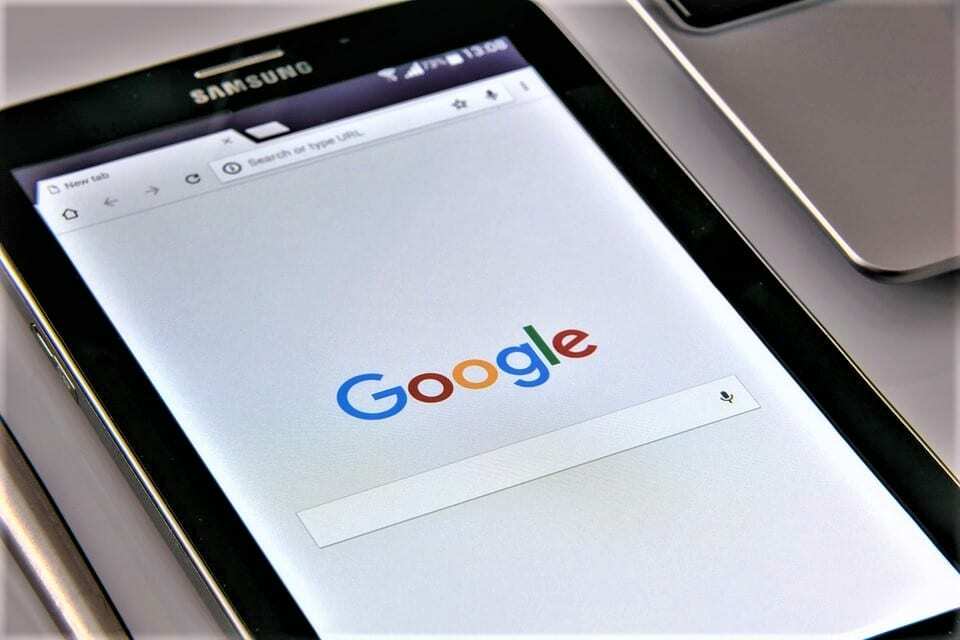
หากคุณใช้ YouTube ผ่าน Chrome หรือ Firefox คุณยังสามารถเล่นวิดีโอ YouTube ในพื้นหลังได้ ข้อกำหนดเบื้องต้นเพียงอย่างเดียวคือคุณใช้เบราว์เซอร์ Chrome เวอร์ชัน 54 ขึ้นไป
- เปิด YouTube.com บนเบราว์เซอร์ที่คุณชื่นชอบ
- ไปที่วิดีโอเพื่อเล่นเป็นแบ็กกราวด์
- เสร็จแล้วไปที่ “การตั้งค่า” ที่มุมขวาบน
- ตอนนี้แตะ “ขอไซต์เดสก์ท็อป”
- เล่นวิดีโอ
วิดีโอของคุณควรเล่นแม้ว่าจะย่อเล็กสุด หากวิดีโอหยุดทำงานขณะใช้ Chrome ด้วยเหตุผลบางประการ ให้เปิดแถบการแจ้งเตือนแล้วแตะเล่น
วิธีที่ 3: เบราว์เซอร์ Bubble เพื่อช่วยเหลือ
เบราว์เซอร์ Bubble ทำงานแตกต่างไปจากเบราว์เซอร์ทั่วไป เช่น Chrome หรือ Firefox เบราว์เซอร์สามารถย่อขนาดได้ด้วยการแตะเพียงครั้งเดียวบนหน้าจอหลัก สิ่งที่คุณต้องทำคือเล่นวิดีโอโปรดของคุณบน YouTube และย่อขนาดเบราว์เซอร์
เราแนะนำให้ลอง “ฟลายเปอร์ลิงค์,” “ฟลินซ์," และ "กล้าหาญ” หากคุณกำลังใช้ Brave อย่าลืมปิด "โหมดประหยัดพลังงาน"
วิธีที่ 4: การใช้ YouTube Vanced
YouTube Vanced ซึ่งเป็นเวอร์ชันดัดแปลงของ YouTube ที่ให้คุณเล่นวิดีโอพื้นหลังได้ มันมีฟีเจอร์ต่าง ๆ รวมถึงธีมสีเข้ม/สีดำ การบล็อกโฆษณาในตัว และอื่นๆ อีกมากมาย! หากต้องการใช้งาน คุณต้องดาวน์โหลด APK และติดตั้งบนโทรศัพท์ของคุณ
วิธีที่ 5: การใช้ทางเลือกของ YouTube
YouTube เป็นรายการโปรดของทุกคน อย่างไรก็ตาม หากคุณสามารถอยู่ได้โดยปราศจาก YouTube ให้ลองใช้ทางเลือกอื่นของ YouTube เช่น NewPipe, F-Droid และอื่นๆ สิ่งเหล่านี้ไม่มีให้บริการโดยตรงบน Google Play Store เนื่องจากไม่สอดคล้องกับหลักเกณฑ์ของ Google
คุณจะต้องดาวน์โหลด APK จากเว็บไซต์บุคคลที่สามและติดตั้งลงในโทรศัพท์ของคุณ